Kā panākt, lai Google dokumenti lasītu jums
Google Google Dokumenti Varonis / / April 03, 2023

Pēdējo reizi atjaunināts

Nepieciešams vienkāršāks veids, kā izlasīt garu dokumentu? Tā vietā varat likt jums lasīt Google dokumentus. Šajā rokasgrāmatā ir paskaidrots, kā.
Ja jums ir daudz jālasa, var būt noderīgi izmantot ekrāna lasīšanas rīkus, lai lasītu tekstu atpakaļ, ietaupot laiku un ļaujot veikt vairākus uzdevumus. Piemēram, Google dokumentiem ir funkcija, kas ļauj jums nolasīt tekstu no dokumenta.
Šī pieejamības funkcija var būt īpaši noderīga cilvēkiem ar mācīšanās traucējumiem vai redzes traucējumiem. Tas var būt noderīgs arī dokumenta korektūrai, to nelasot fiziski, rindiņu pa rindiņai.
Ja vēlaties uzzināt, kā panākt, lai Google dokumenti jums lasītu, veiciet tālāk norādītās darbības.
Google dokumentu teksta pārvēršanas runā izmantošana
Vienkāršākais veids, kā panākt, lai Google dokumenti jums lasītu, ir izmantot iebūvētos teksta pārvēršanas runā rīkus. Google dokumenti nolasīs jūsu dokumentu — nav nepieciešami trešo pušu rīki vai papildinājumi. Google dokumentu ekrāna lasītājs nolasīs arī citu informāciju, piemēram, vārdu skaitu vai pašreizējās formatējuma izvēles.
Lai izmantotu Google dokumentu teksta pārvēršanu runā:
- Atveriet dokumentu Google dokumenti.
- Izvēlieties Rīki > Pieejamība.
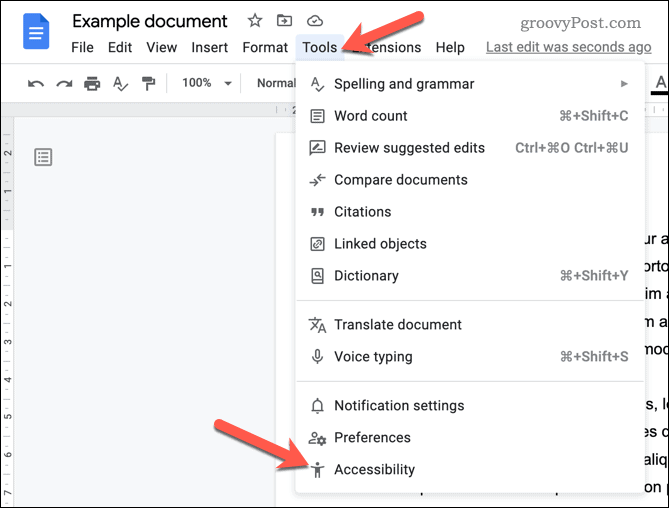
- Iekš Pieejamības iestatījumi izvēlnē nospiediet Ieslēdziet ekrāna lasītāja atbalstu izvēles rūtiņa, lai to iespējotu.
- Nospiediet labi saglabāt.
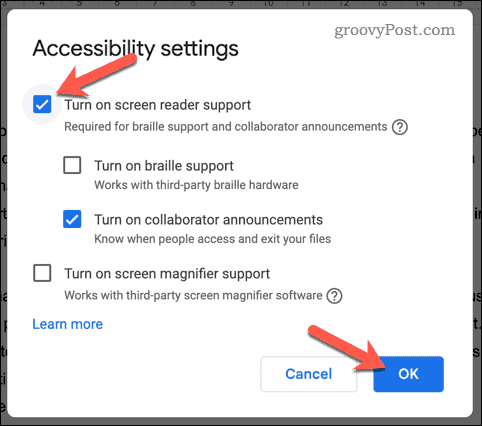
- Pēc tam savā dokumentā atlasiet tekstu, kuru vēlaties, lai Google dokumenti nolasa skaļi.
- Kad teksts ir atlasīts, nospiediet Pieejamība izvēlne.
- Tālāk nospiediet Verbalizēt ekrāna lasītājā > Verbalizēt atlasi lai dzirdētu, kā Google dokumenti nolasa jūsu atlasīto sadaļu.
- Varat arī dzirdēt citas dokumenta daļas (piemēram, dzirdēt vārdu skaitu), atlasot citas opcijas Verbalizēt ekrāna lasītājam izvēlne.
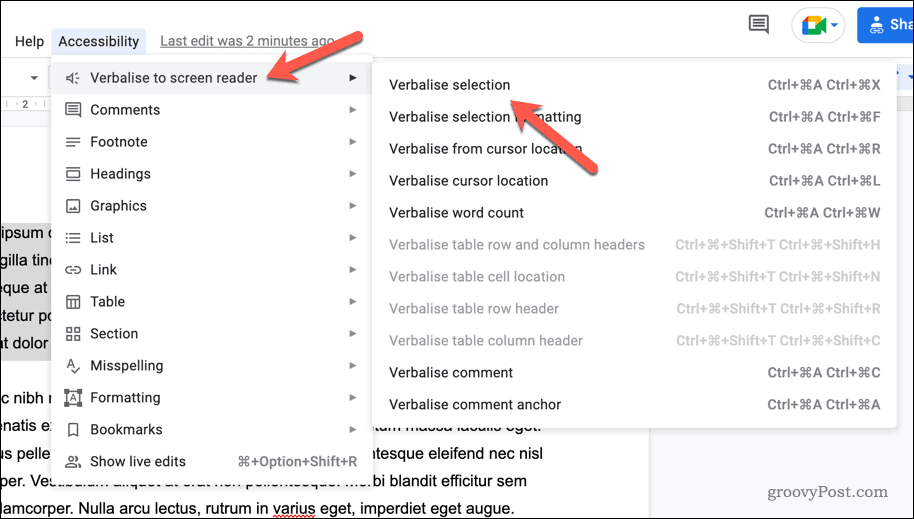
Pēc šo norādījumu izpildes jūs varēsiet skaļi nolasīt Google dokumentā esošo tekstu, izmantojot datora ģenerētu balsi. Pārliecinieties, ka jūsu skaņas līmenis ir pietiekami labs lai dzirdētu, ko Google dokumenti jums nolasa.
Izmantojot Google Chrome paplašinājumu
Varat arī izmantot Google Chrome paplašinājumu, lai savai Google dokumentu pieredzei pievienotu teksta pārvēršanas runā funkcionalitāti. Labs paplašinājums, ko izmantot šim nolūkam Lasīt rakstīt. Tādējādi pakalpojumam Google dokumenti tiek pievienotas vairākas funkcijas, kas var palīdzēt rakstīt un rediģēt dokumentus, tostarp teksta pārvēršanas runā atbalstu.
Lai instalētu un izmantotu lasīšanas un rakstīšanas funkciju, lai pārlūkam Google Chrome pievienotu teksta pārvēršanu runā:
- Atveriet Google Chrome.
- Apmeklējiet Chrome interneta veikala lapa lasīšanai un rakstīšanai.
- Nospiediet Pievienot pārlūkam Chrome lai to instalētu savā pārlūkprogrammā.
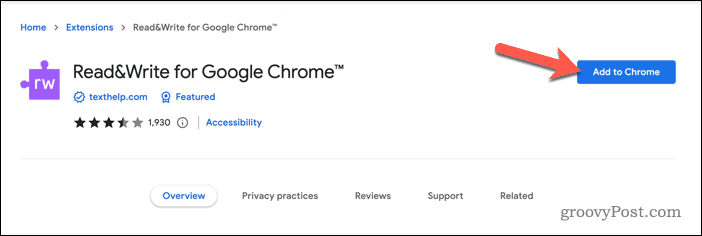
- Kad tiek prasīts, noklikšķiniet uz Pievienojiet paplašinājumu.
- Restartējiet pārlūkprogrammu.
- Pēc tam atveriet savu Google dokumentu dokuments (vai izveidot jaunu).
- Augšējā labajā stūrī nospiediet Lasīt rakstīt pogu.
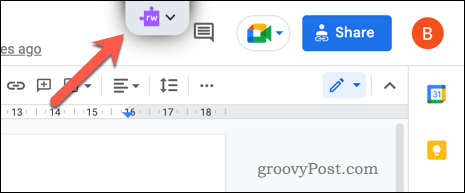
- Jums tiks lūgts pierakstīties uznirstošajā logā, tāpēc izpildiet visus ekrānā redzamos norādījumus, lai pabeigtu šo procesu.
- Pārlādējiet dokumentu.
- The Lasīt rakstīt rīkjosla parādīsies dokumenta lapas augšdaļā.
- Novietojiet mirgojošo kursoru vietā, kur vēlaties sākt klausīties dokumentu.
- Nospiediet pogu Spēlēt pogu uz Lasīt rakstīt rīkjoslu, lai sāktu.
- Lai apturētu vai apturētu atskaņošanu, nospiediet Pauze vai Stop pogas.
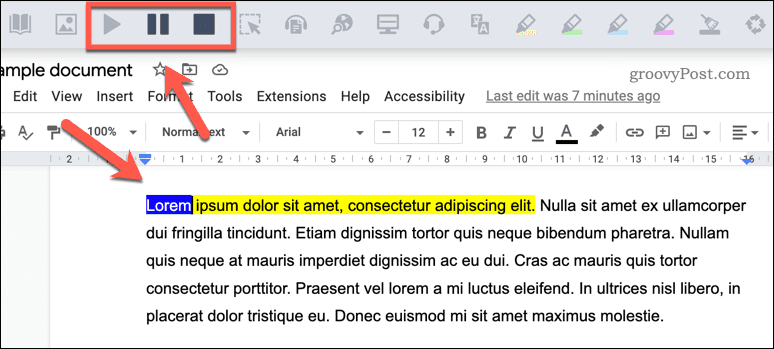
Tagad varat izmantot Lasīšanas un rakstīšanas funkciju, lai klausītos savus dokumentus. Ja rodas problēmas, pārbaudiet, vai Chrome paplašinājums ir pareizi iespējots. Jūs varat arī piespraudiet paplašinājumu rīkjoslai lai ērti piekļūtu tā iestatījumu izvēlnei.
Labāka pieejamība pakalpojumā Google dokumenti
Veicot iepriekš minētās darbības, varēsit viegli panākt, lai Google dokumenti nolasītu jums dokumentu. Ja jums ir problēmas ar teksta lasīšanu ekrānā vai ja vēlaties vienkārši noklausīties dokumenta tekstu, šīs darbības palīdzēs jums sākt darbu.
Tomēr pakalpojumā Google dokumenti ir daudz citu funkciju, kuras varat izmantot, lai uzlabotu savu pieredzi. Piemēram, jūs varat ievietojiet videoklipus dokumentā lai pievienotu vizuālu interesi vai sniegtu citu skatījumu. Ja jums ir nepieciešams strādāt ar dokumentu, atrodoties ceļā, varat arī to izdarīt izmantot Google dokumentus bezsaistē.
Vai uztraucaties par sava dokumenta garumu? Ja jums ir garš dokuments ar vairākām sadaļām, apsveriet to pievienojot satura rādītāju lai palīdzētu auditorijai orientēties jūsu saturā.
Kā atrast savu Windows 11 produkta atslēgu
Ja jums ir jāpārsūta sava Windows 11 produkta atslēga vai tā vienkārši nepieciešama, lai veiktu tīru OS instalēšanu,...
Kā notīrīt Google Chrome kešatmiņu, sīkfailus un pārlūkošanas vēsturi
Pārlūks Chrome veic lielisku darbu, saglabājot jūsu pārlūkošanas vēsturi, kešatmiņu un sīkfailus, lai optimizētu pārlūkprogrammas veiktspēju tiešsaistē. Viņa ir kā...



